如果你的系统是win10,你想把电脑进入安全模式,但是很多人都不知道怎么开启安全模式,今天小编就来分享一下win10电脑进入安全模式的方法下面让我们一起来看一下win10安全模式教程。
工具/原料:
系统版本:win10系统
品牌型号:惠普CQ14-a001TX
方法/步骤:
windows10安全模式:
1.首先我们需要按下“win+I”打开windows设置界面,然后找到“更新和恢复”选项,点击进入界面。
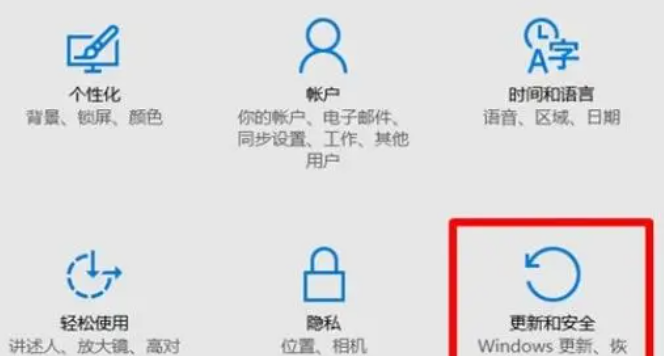
2.进入界面,我们点击“恢复“在高级启动选项下选择“立即重启”按钮。

3.接着点击“疑难解答”选项进入到下一步。

4.点击“高级选项”进入。

5.在高级选项的页面中点击“启动设置”进入到下一步。

6.然后点击“重启”,我们等待计算机自行重启。

7.重启之后,将会出现如下图所示的界面。此时通过按键盘上的F4、F5、F6就可以进入不同类型的安全模式当中。

总结:
以上就是小编的分享,希望对你有所帮助,感谢您看到这里。